V poslední době se objevil předmět nejméně oblíbeného softwaru lidí. Místo obvyklých podezřelých - Microsoft Office, Adobe Reader, Norton Antivirus - jsem překvapila jednomyslnou reakcí smíšené skupiny uživatelů Mac a Windows: "iTunes smrad" (nebo slova v tom smyslu).
Softwarový mediální software Apple nezíská místo na mém osobním seznamu dobrodružství ve špatném kódování (v němž dominují produkty společnosti Microsoft a Adobe), ale spoléhám na program především díky pomocným produktům: iPhone, iPad, iCloud a iTunes Match.
Příbuzné příběhy
- Apple iTunes Store odejde 20 procent uživatelů
- iTunes Radio vs. Pandora
- Proč žádný iTunes pro Windows 8 by vás neměl překvapit
- Jak obnovit ID účtu iTunes
Jak bylo uvedeno v přehledu iTunes 11 společnosti CNET z minulého října, programové rozhraní je mnohem lepší než předchozí verze, ale je to stále příliš složité a příliš velké zdrojové prase. Použití programu iTunes jednoduše k poslechu nějaké hudby je jako pronájem podkopového jeřábu, který má za úkol vytvořit rajčata na zahradě.
Byl jsem ohromen rozdílem na stránce iTunes společnosti Download.com mezi pětihodinovým hodnocením programu CNET Editors a hodnocením dvou a půl hvězdiček od uživatelů.
Podíval jsem se na dvě velmi odlišné náhrady iTunes: zdarma MediaMonkey pro Windows (k dispozici jsou také verze $ 25 a $ 50 Gold) a PixiApps 'Ecoute pro Mac OS X a iOS. Stránka Ecoute na stránce Download.com naznačuje, že program po $ 15-ti dnech zdarma vyzkouší 8 dolarů, ale časté otázky týkající se webu PixiApps uvádějí, že verze Mac je zdarma kvůli "problémům s karanténami pro Mac App Store". Verze iOS systému Ecoute stojí 2, 99 USD.
(Alternativou k programu iTunes pro přenos médií z počítače se systémem Windows na iPhone, iPad nebo iPod je bezplatný CopyTrans Manager.)
Veškeré informace o vašem mediálním souboru najednou
Při prvním spuštění programu MediaMonkey vás program vyzve k registraci (volitelné) a k tomu, že program bude výchozí pro přehrávání různých typů mediálních souborů (zrušte výběr některých nebo všech předvolených typů, aby se zachoval váš aktuální výchozí přehrávač). Změníte-li výchozí nastavení, iTunes vás po příštím otevření vyzve k jejich změně zpět na tento program.
Dále aplikace MediaMonkey vyzve k výběru, která místa v počítači chcete skenovat, aby zjistila média. Ve výchozím nastavení je vybrána složka Hudba aktuálního uživatele.

Možnost skenování nových mediálních souborů při spuštění je ve výchozím nastavení vybrána; můžete zvolit souvislé skenování souborů. Klepnutím na tlačítko Možnosti proveďte další změny, jako je například režim Party Mode chráněný heslem.
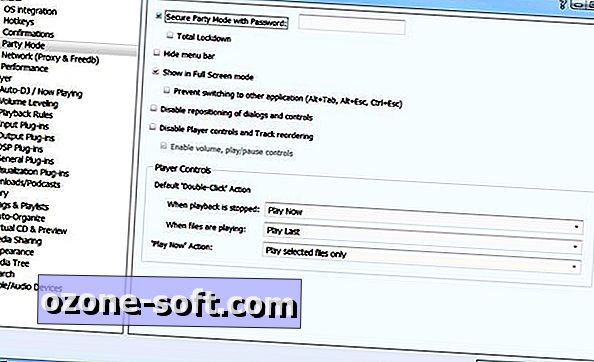
Hlavní obrazovka aplikace MediaMonkey má více oken Průzkumníka Windows a Průzkumníka souborů: strom složek v levém podokně a obsah složek vpravo. Kategorie v levém podokně zahrnují hudbu, klasiku, video, seznamy skladeb, čisté rádio (adresáře Shoutcast a Icecast) a web (pět oblíbených prodejců hudby).
Chuť okna hlavního okna MediaMonkey trvá nějakou dobu, aby si zvykla. Stacked nad seznamem písní, které se podobají stanicím iTunes, jsou malé tabule, které třídí vaši knihovnu podle žánru, alba a interpreta. Na pravé straně jsou dvě tabulky Now Playing. Ovládací prvky přehrávání v dolní části obrazovky obsahují panel s minimální hlasitostí a tlačítka pro náhodné přehrávání, funkce automatického přehrávání, ovladače ekvalizéru a seznamy skladeb (ačkoli nejsou vaše seznamy iTunes).
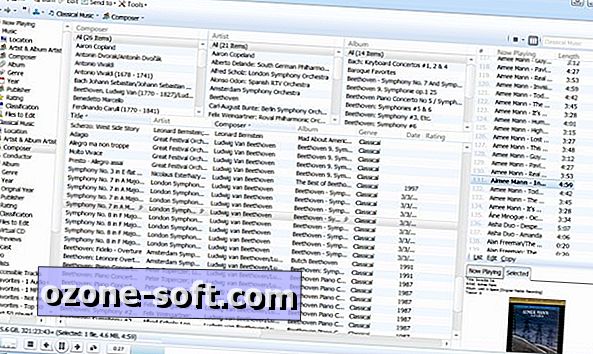
MediaMonkey skenování mého systému objevilo 5 074 souborů s celkem 25 GB úložiště. Knihovna iTunes v počítači obsahuje 5 191 souborů a celkem přes 26 GB celkového úložiště (všimněte si, že obě knihovny obsahují mnoho duplicitních titulů - ne vadu MediaMonkey).
Moje oblíbená funkce MediaMonkey je malý řadič pro přehrávání, který se otevře při pohybu myší nad ikonou programu v panelu úloh systému Windows.
Po přepnutí mezi iTunes a MediaMonkey na pár dní jsem ocenil některé věci o obou programech. (Mějte na paměti, že mé testování bylo omezeno na přehrávání zvuku a správu souborů. Netestovala jsem vypalování disků CD nebo disků MediaMonkey, ani jsem nepoužívala aplikaci k synchronizaci se zařízením iPod nebo iPhone.)
Zlatá verze programu MediaMonkey stojí $ 25 za verzi 4.x licence a 50 dolarů za licenci na celou dobu životnosti (což vyvolává otázku, za jakou dobu životnosti?) Mezi funkce Gold patří podpora více sbírek hudby, automatické uspořádání souborů, automatické seznamy videí a " kvalitní "kopírování CD.
Ecoute ohromí hudební přehrávač iPhone
Kde MediaMonkey hodí do jednoho velkého okna osm kategorií informací, Ecoute pohodlně vytlačí vaši knihovnu iTunes do nenápadné schránky, která obsahuje pouze hrstku položek najednou. (Můžete změnit velikost okna na celou obrazovku, ale opravdu ji nepotřebujete.)
Navigujete v knihovně pomocí jediné rozevírací nabídky v pravém horním rohu. Průběh aktuální skladby se zobrazuje v horní části okna a ovládací prvky pro přehrávání jsou v řadě v dolní části.
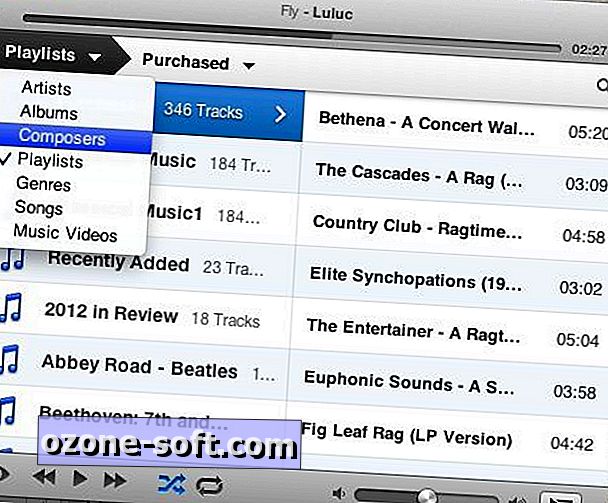
Kliknutím na ikonu oka v levém dolním rohu přepnete na obrys a hodnocení obalů aktuální skladby. Pokud je nastavení Shuffle vypnuto, ikona v pravém dolním rohu okna zobrazí abecední seznam vaší knihovny. Když se náhodně zapne, objeví se v rozbalovací nabídce nadcházející skladby.
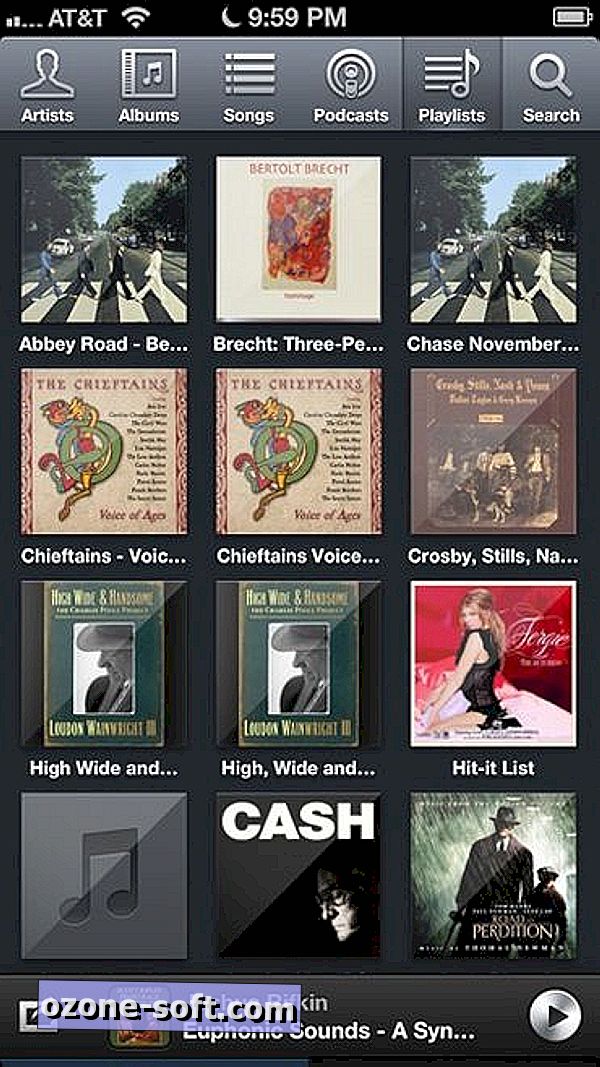
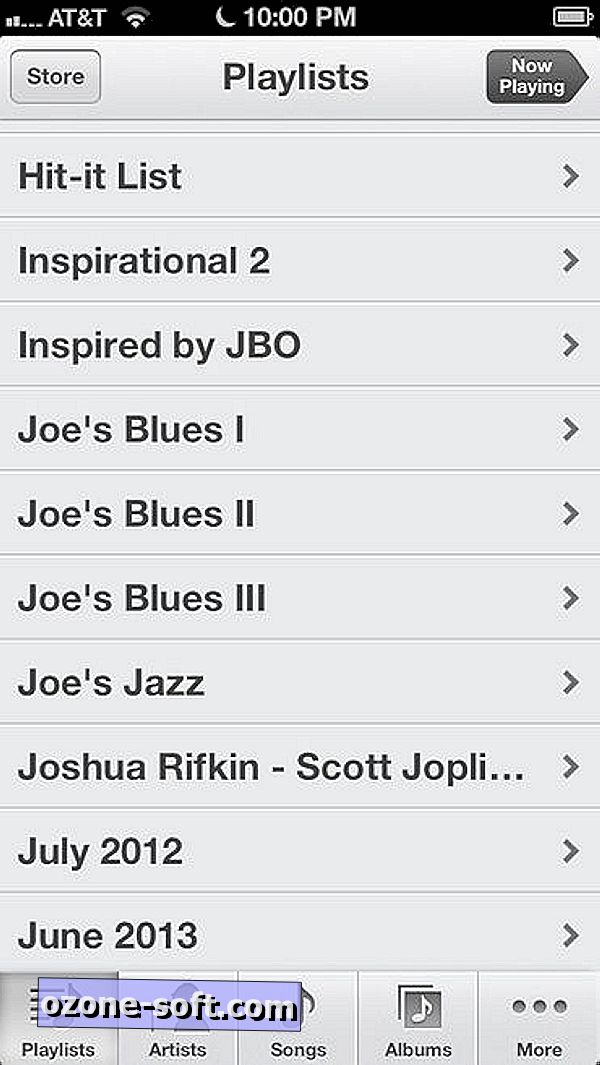
Na rozdíl od MediaMonkey, Ecoute zobrazí seznamy skladeb iTunes. Vyberte seznam skladeb v levé části okna a zobrazte obsah na pravé straně. Když jsem testoval Ecoute, musel jsem někdy přepínat mezi zobrazením tak, aby se ve dvou oknech objevil svislý posuvník.
Podobně jako ovládací prvky přehrávání na hlavním panelu aplikace MediaMonkey se Ecoute zmenšuje na miniaturu na ploše pomocí malých tlačítek pro zastavení / přehrávání, dopředu a dozadu.
Ecoute opravdu svítí na iPhone. (Jak bylo uvedeno výše, verze systému Ecoute pro systém iOS stojí 2, 99 dolarů.) Jak Ecoute, tak vestavěný hudební přehrávač iPhone vám nabízejí stejné základní možnosti zobrazení: interprety, alba, skladby a seznamy skladeb. Přehrávač iPhone vám umožní vyměnit jednu z těchto možností pro kompilace, skladatele nebo žánry. Aplikace Ecoute pro iPhone má tlačítko Podcasts a vyhledávací pole, které se sklouzne z obrazovky.
Velkým rozdílem mezi těmito dvěma aplikacemi je jejich seznam. S výjimkou malých miniatur v přehledu alba jsou seznamy iPhone pouze textové, ale Ecoute zobrazuje obálky jednotlivých položek, je-li k dispozici.
Jiné rozdíly mezi těmito dvěma aplikacemi jsou mnohem jemnější. Když například vyberete album v programu Ecoute, budou se výřezy zobrazovat v kontextovém okně. Na seznamu iPhone se seznam skladeb přes seznam alb. Obě aplikace vám umožňují zamíchat skladby alba.
Když posloucháte audio v aplikaci Ecoute, dvojitým klepnutím na tlačítko iPhone se zobrazí ovládací prvky přehrávání na uzamčené obrazovce stejně jako při použití vestavěné hudební aplikace. Ecoute pracuje se Siri také: když je aplikace aktivní, řekněme "play" a jméno skladby pro spuštění přehrávání v Ecoute.
Otevřete nastavení zařízení a zvolte možnost Ecoute, chcete-li aktivovat chvění a náhodný chování. Další možnosti umožňují změnit zobrazení přehrávače tak, aby zobrazoval přehrávač, když je vybrána skladba nebo když aplikace zjistí nečinnost. Deaktivaci levého nebo pravého přetáčení můžete přesunout na další nebo předchozí stopu a přepnout program do režimu levého.
V levém dolním rohu okna Ecoute je tlačítko, které vám umožní poslat Last.fm seznam skladeb, které jste poslouchali během posledních dvou hodin. Můžete také odeslat zprávu o skladbě, která se nyní přehrává na vašem Twitteru nebo Facebooku.
Jsem mnohem pravděpodobnější, že použiji Ecoute na svém iPhone, než na Macu, protože mám rád snadný přístup k iTunes Store, tvorbě playlistů a vypalování CD. Někteří lidé zřídka používají více než tlačítka přehrávání a zastavení na hudebním přehrávači iPhone. Zlepšení rozhraní Ecoute pro ně nemusí činit 3 dolary. Ale každý, kdo tráví čas kolem své hudební knihovny pro iPhone, najdete aplikaci Ecoute skutečně výhodné.












Zanechte Svůj Komentář